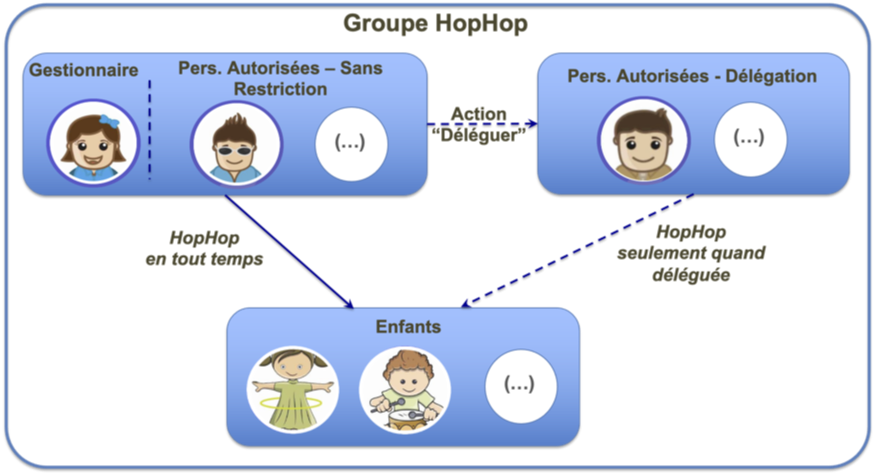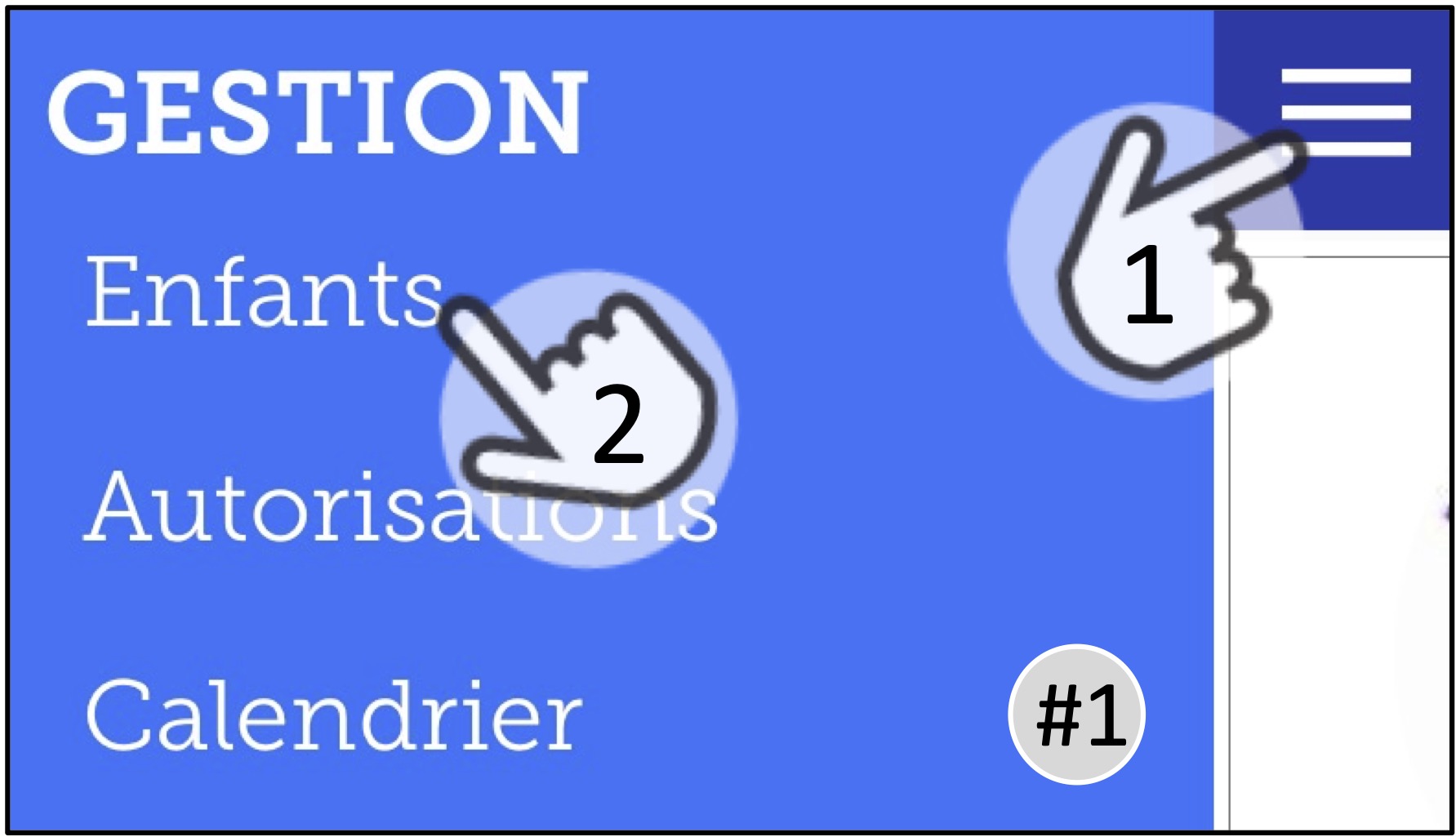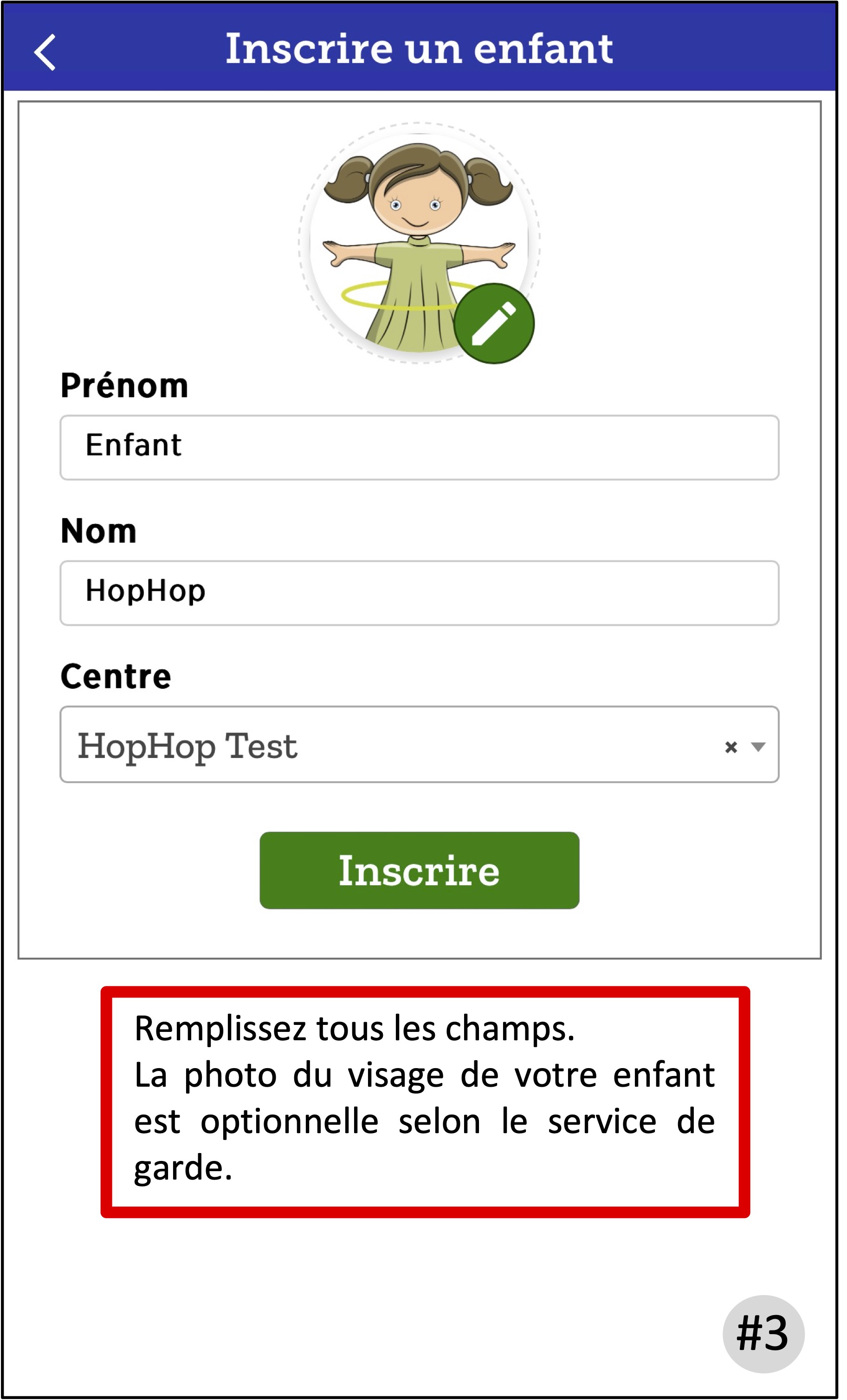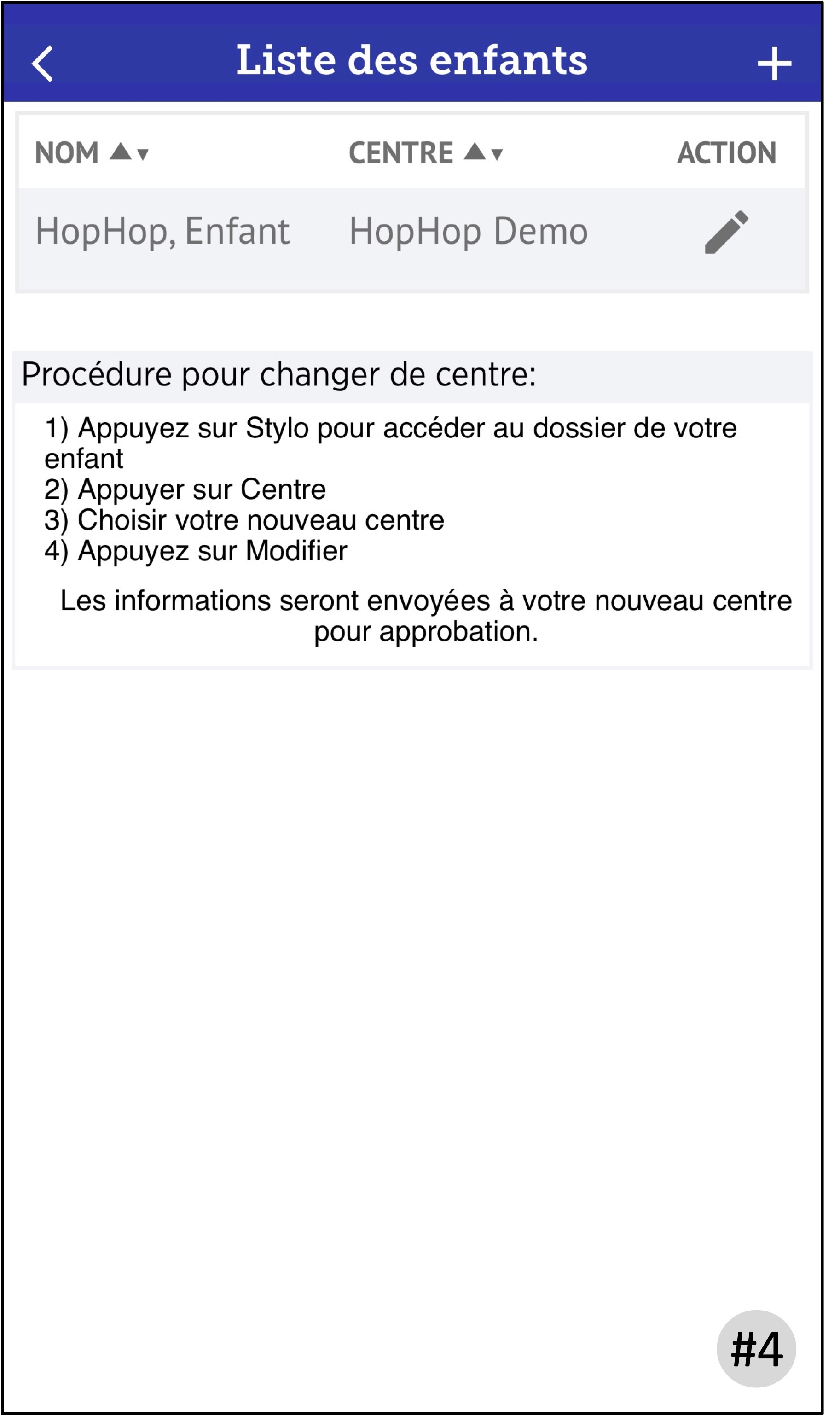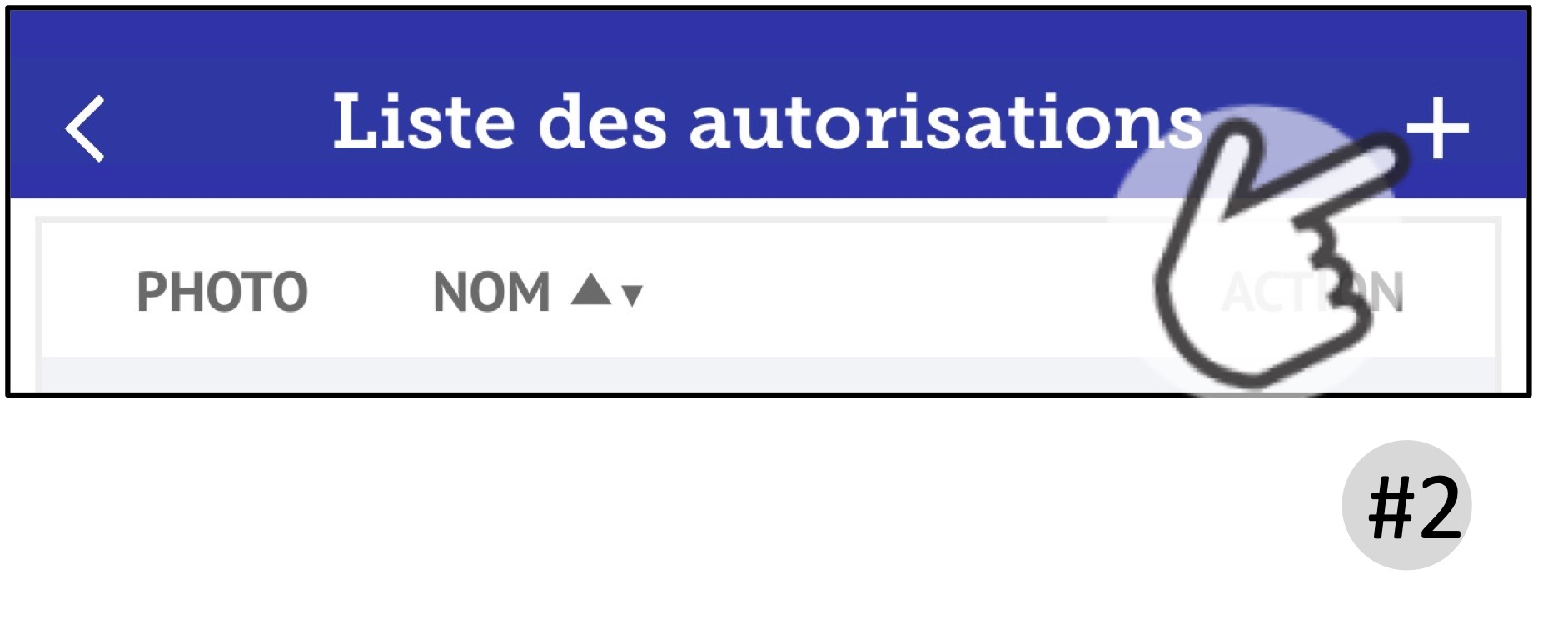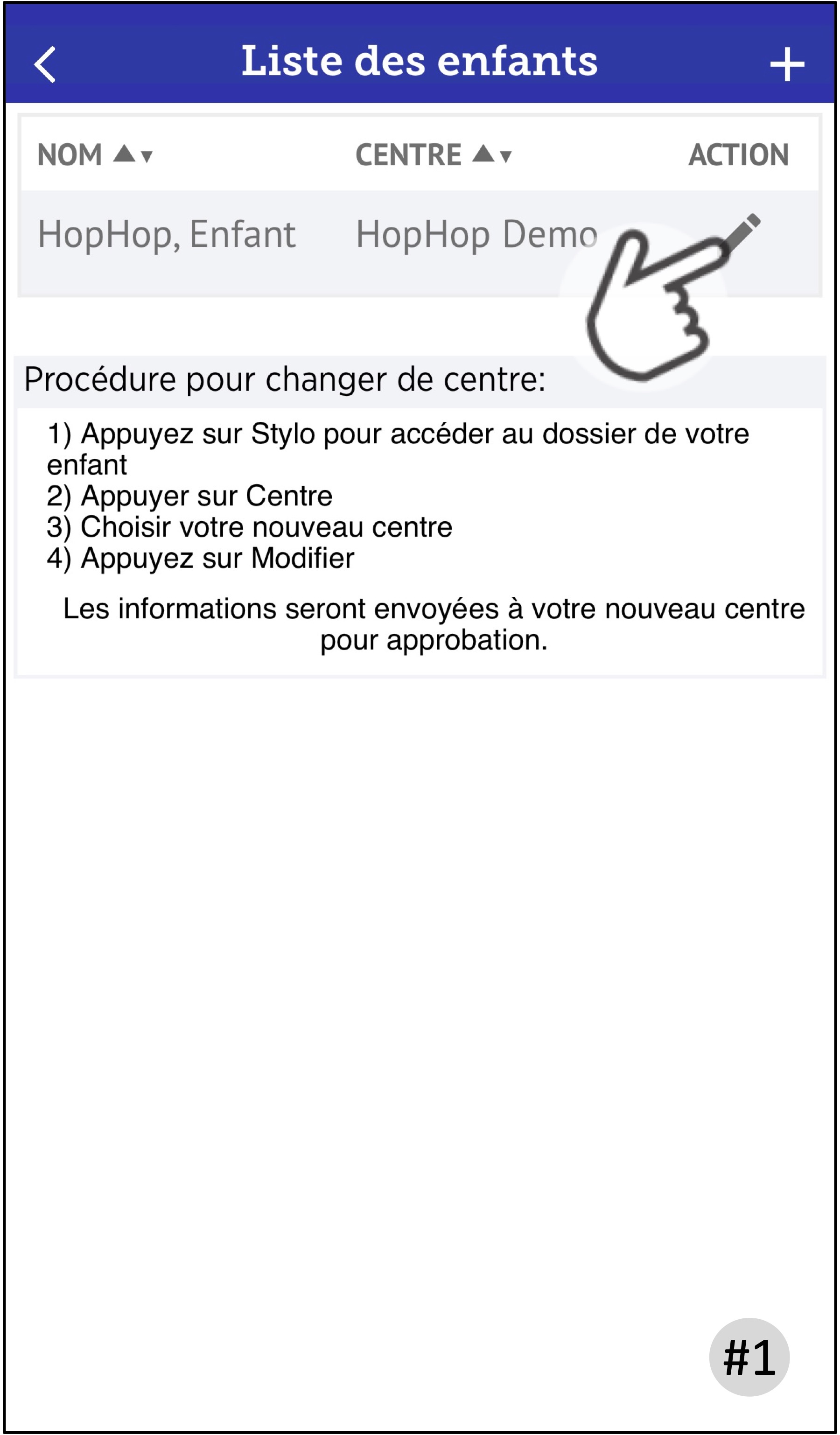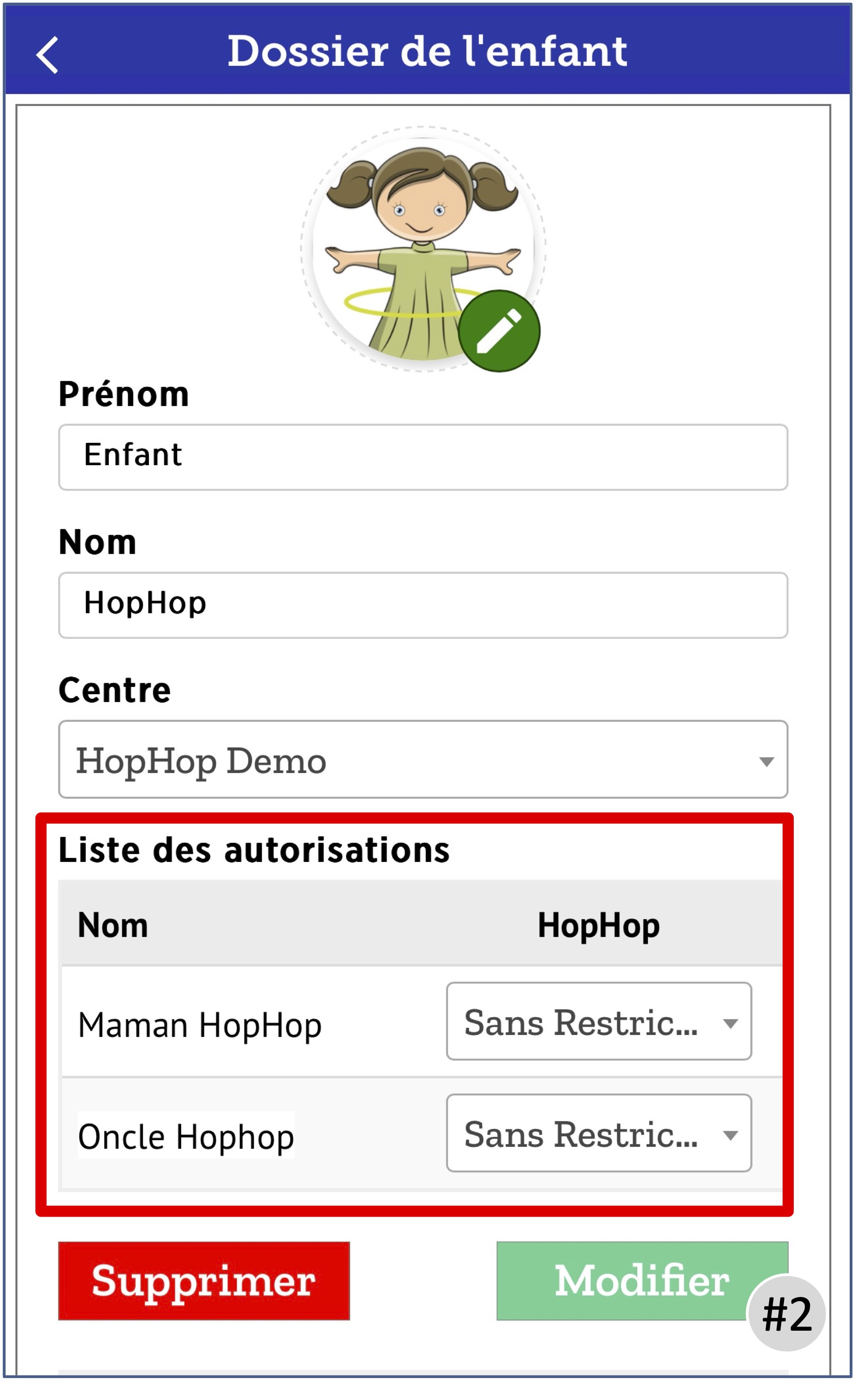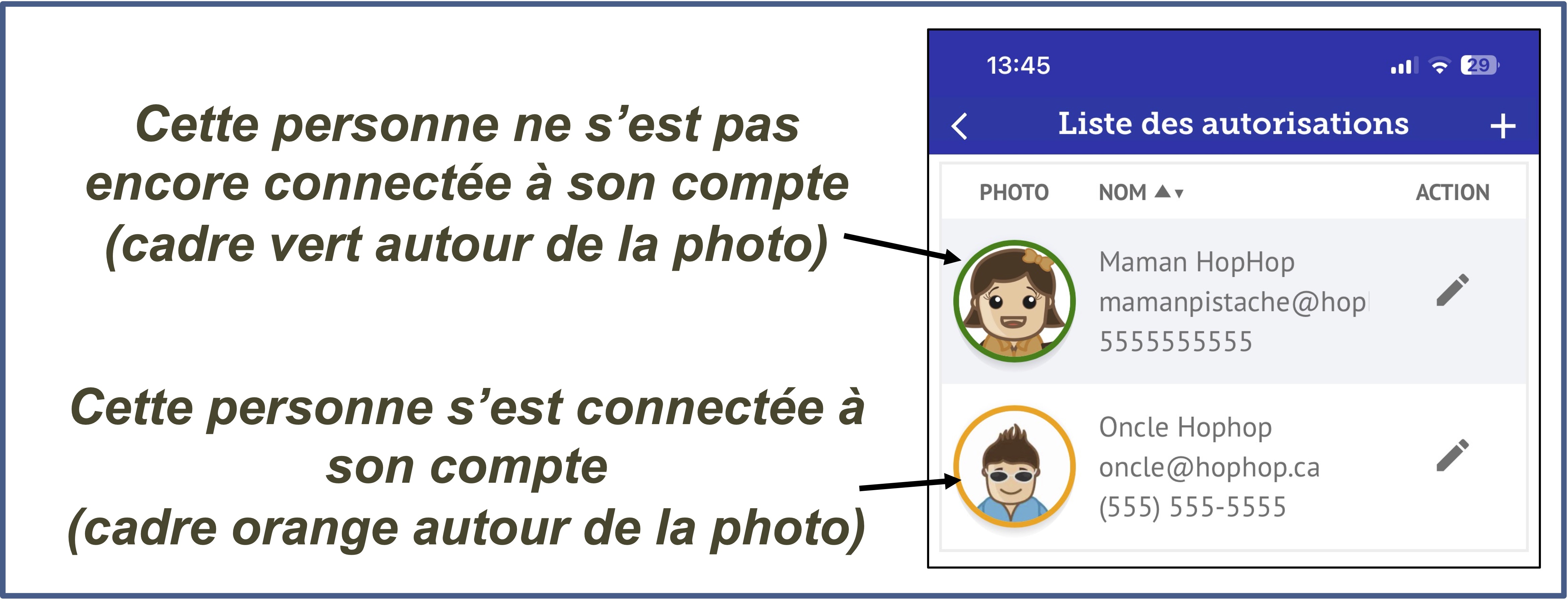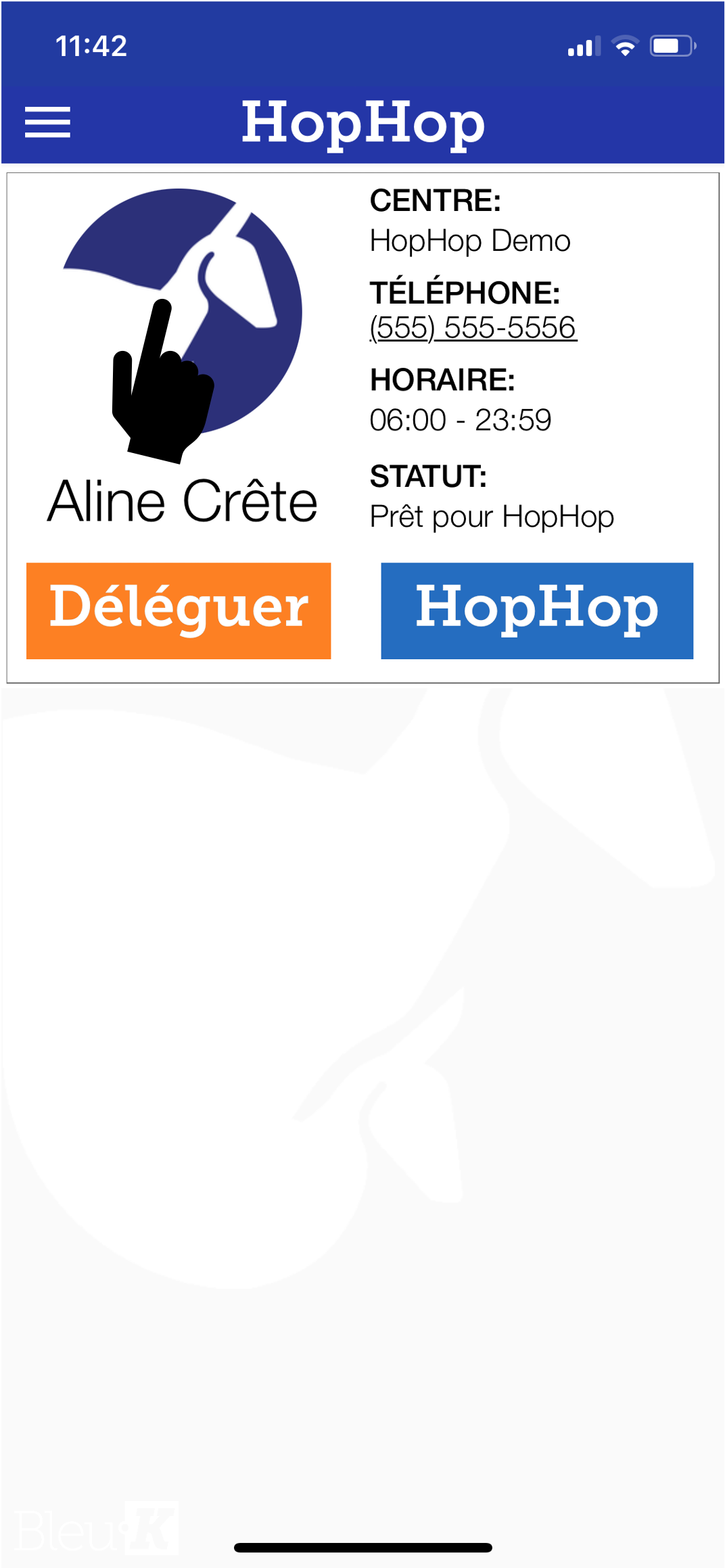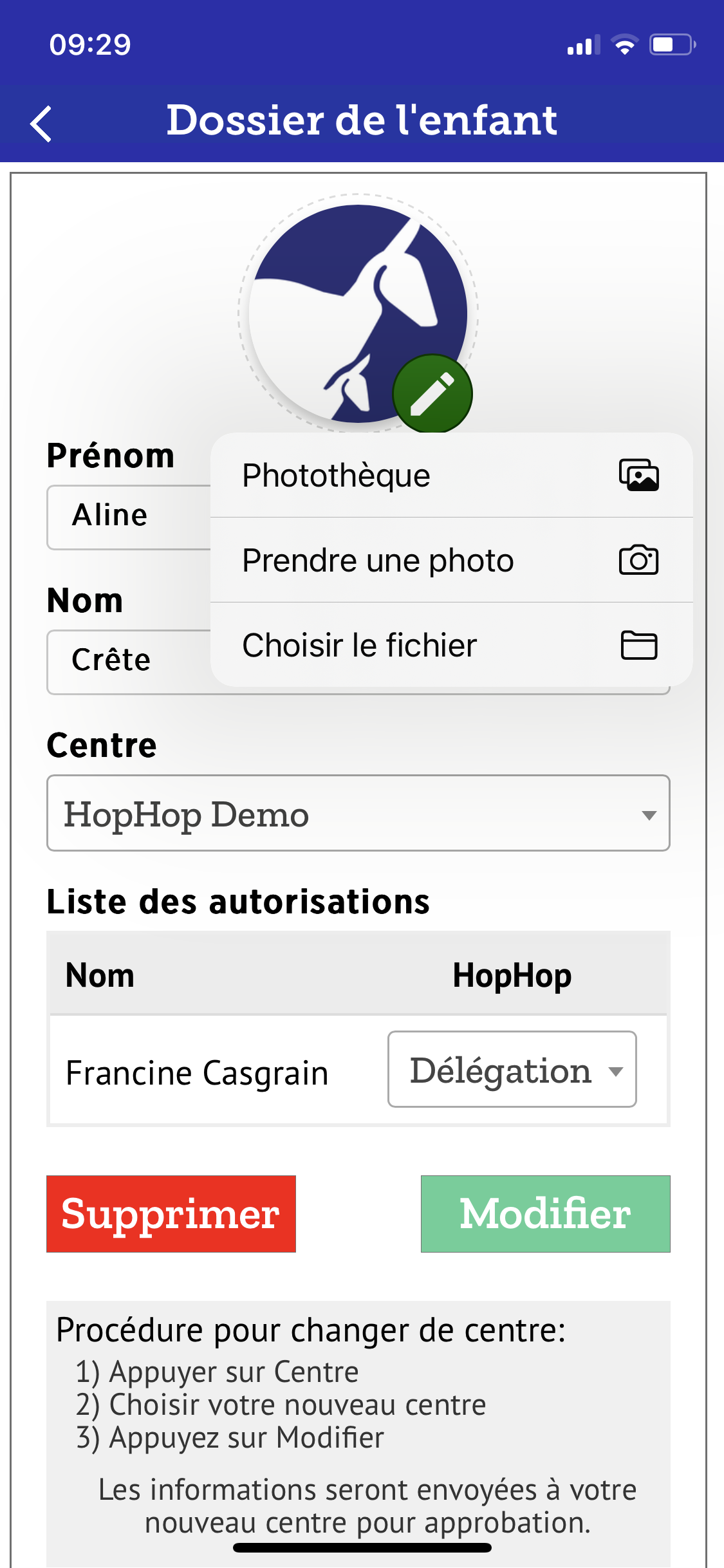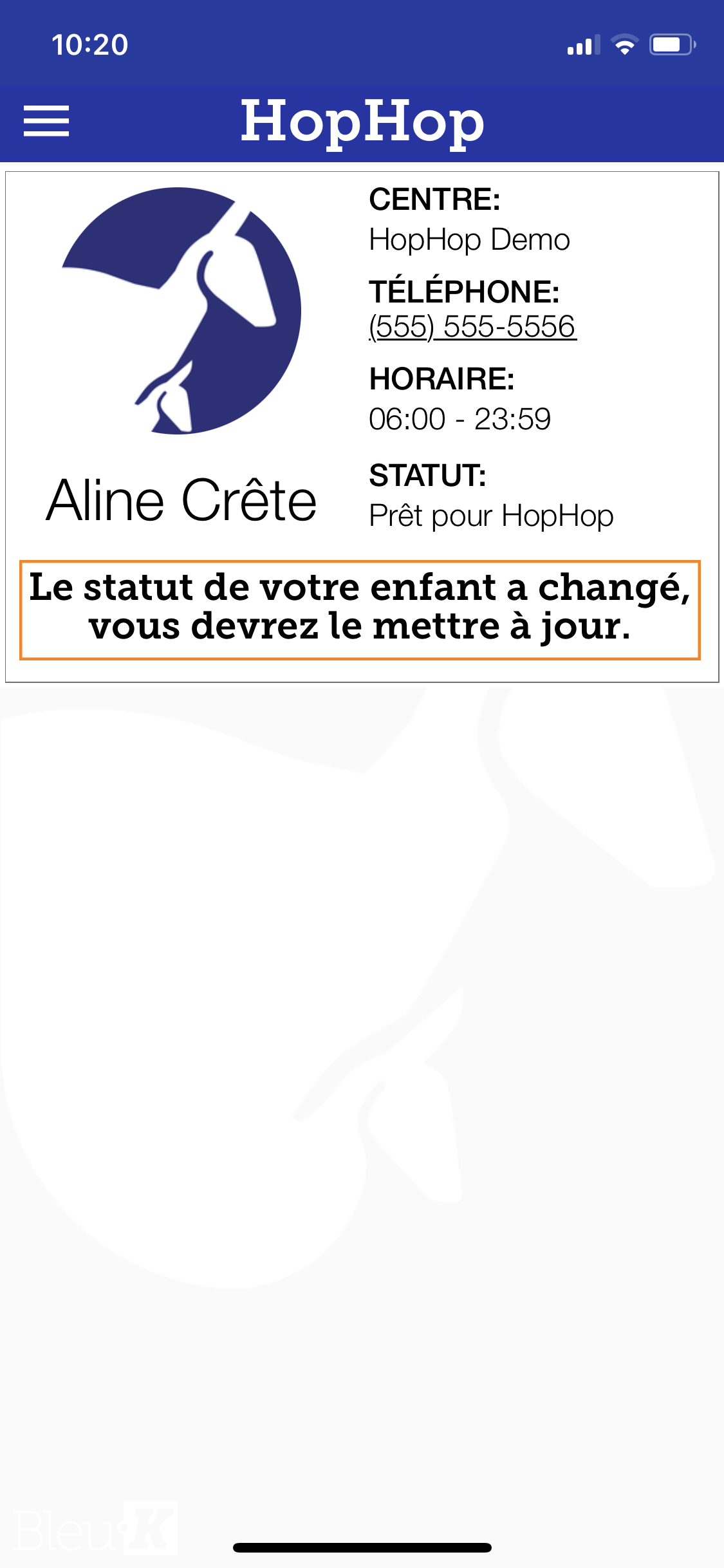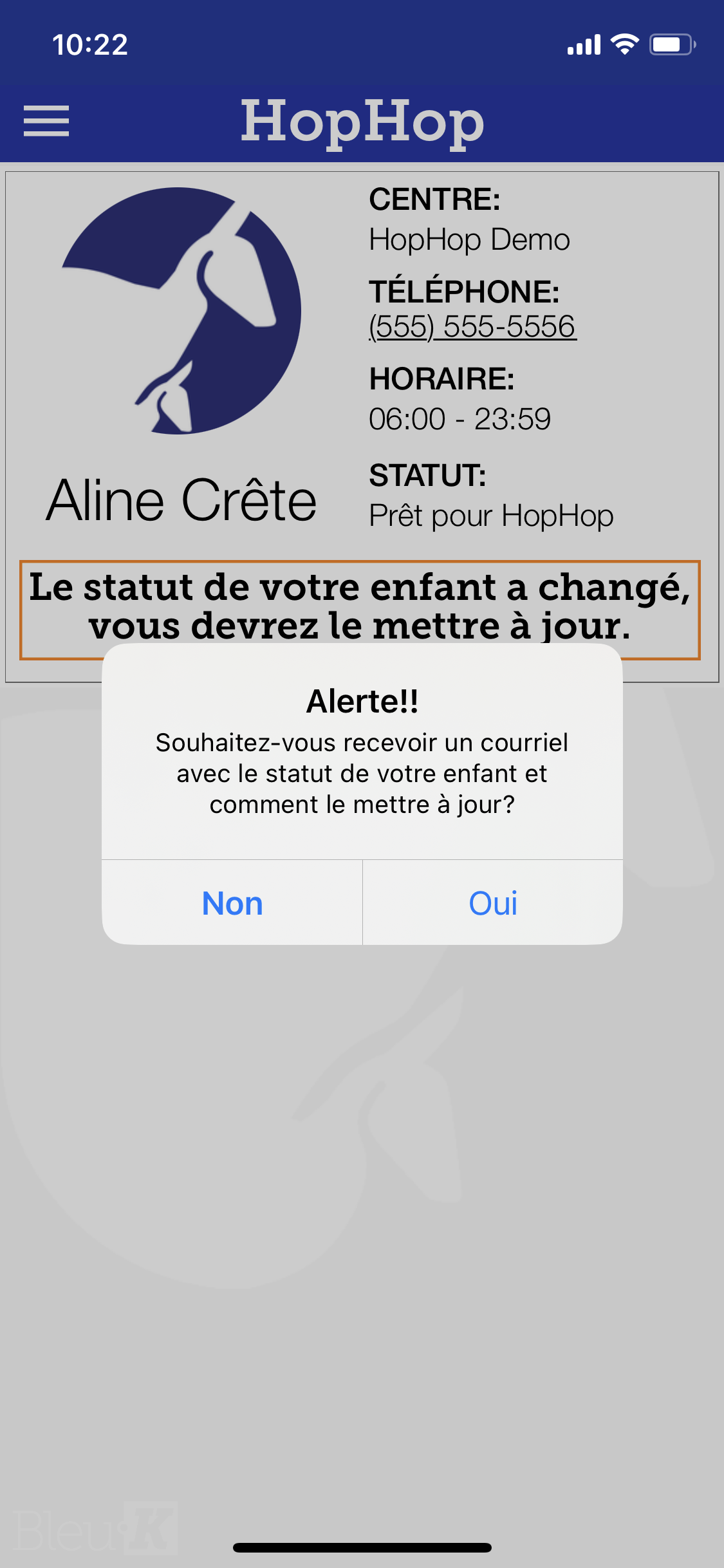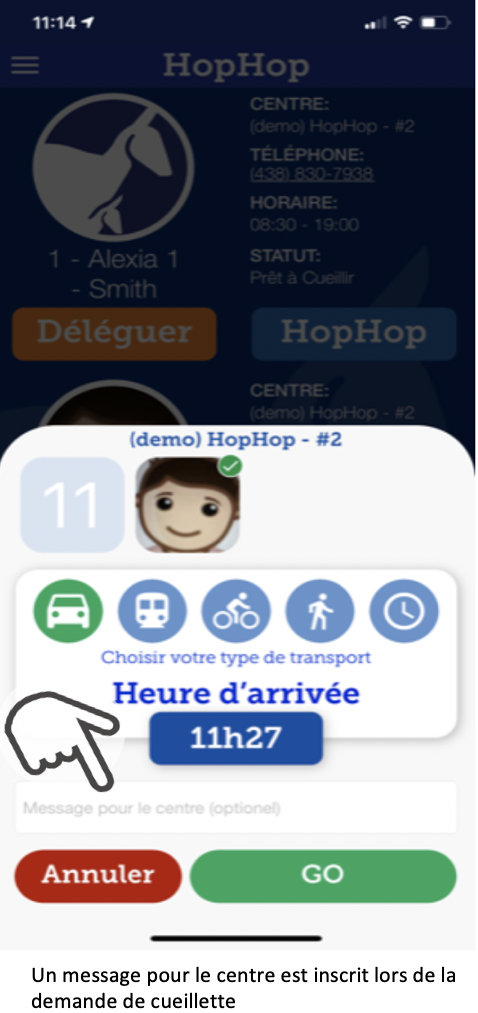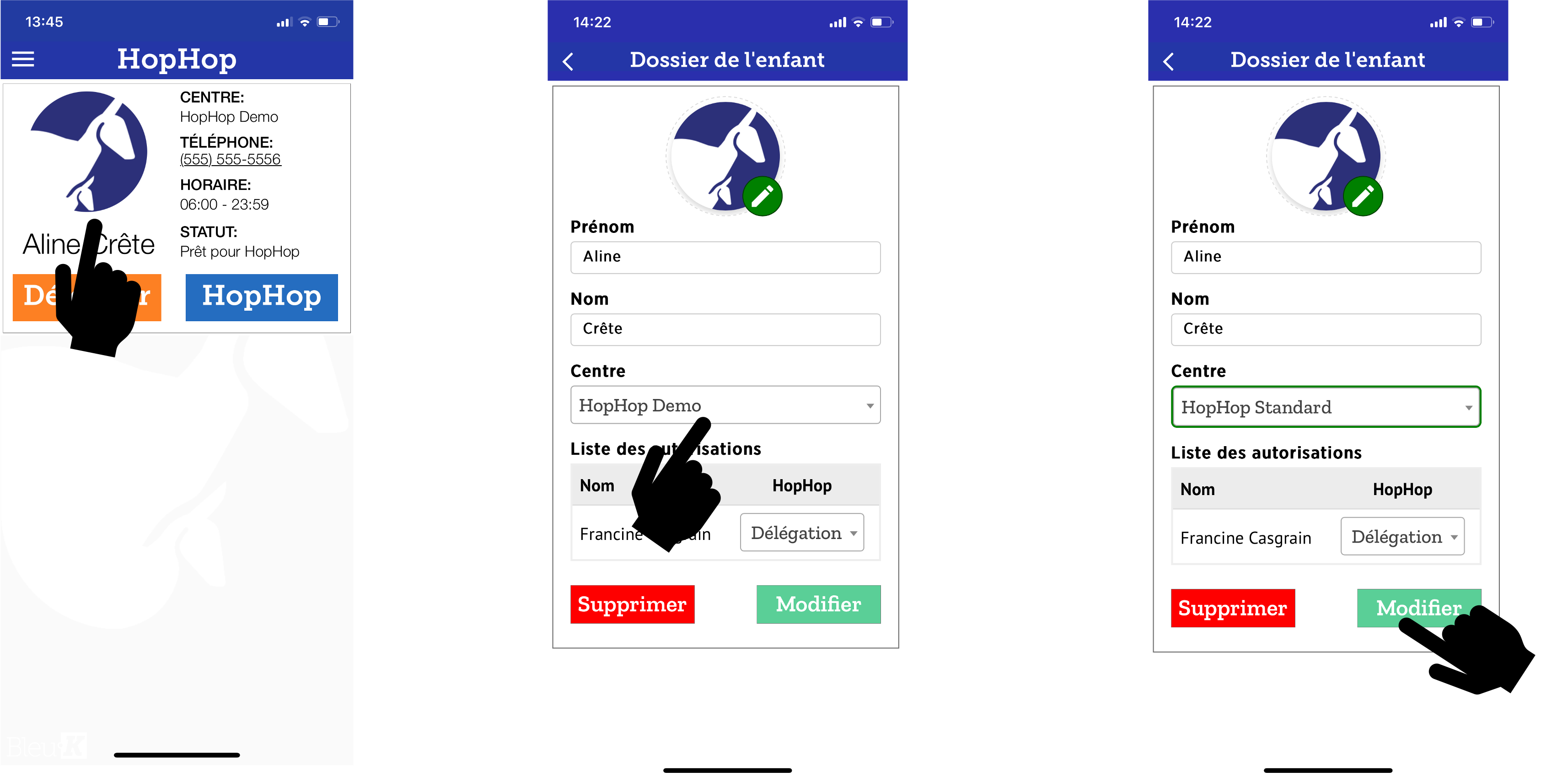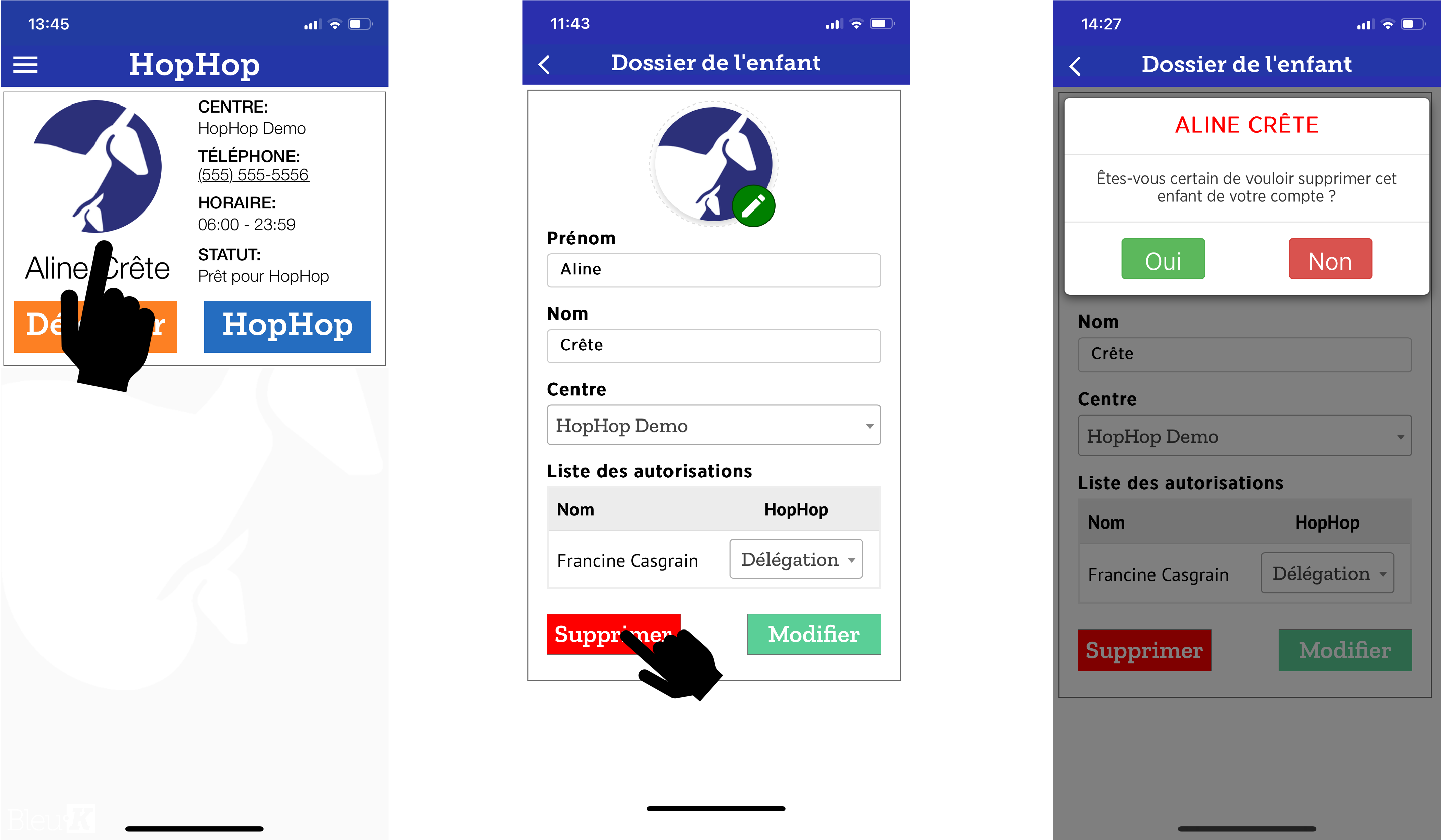Vous avez une question?
Peut-être quelqu'un l'a déjà posée. Regardez notre Foire Aux Questions et si vous ne trouvez pas la réponse à votre question, écrivez-nous à support@hophop.ca et il nous fera plaisir d'y répondre!
Comment créer et faire la gestion d'une famille HopHop?
Cette section vous aide à créer votre groupe familial HopHop, qui comprend la personne qui démarre la demande (gestionnaire du groupe), des enfants et des personnes autorisées. Le gestionnaire du groupe est la personne qui fait la création du dossier et ajoute les enfants. Les personnes autorisées sont ensuite ajoutées en leur donnant un des droits suivants:
– Sans Restriction: La personne a accès au bouton HopHop pour l’enfant en tout temps et pourra faire des demandes HopHop par elle-même sans restriction (comme la personne gestionnaire).
– Délégation: La personne a accès au bouton HopHop pour l’enfant seulement lorsqu’elle est déléguée par les personnes autorisées sans restrictions
Note: Lorsque vous ajoutez une personne autorisée, assurez-vous qu’elle est aussi dans la liste officielle de l’école. Si vous demandez à une personne de votre liste HopHop d’aller chercher votre enfant et que cette personne n’est pas dans la liste officielle de l’école, le service de garde devra avoir l’autorisation officielle de votre part avant de laisser votre enfant partir avec cette personne.
1. Ajouter des enfants
Pour faire apparaitre le Menu, appuyer sur les trois lignes en haut à gauche (iOS) ou appuyer sur les trois points en haut à droite (Android). Sélectionnez le menu « Enfant » pour ouvrir la liste des enfants. Vous devez ensuite appuyer sur le « + » en haut à droite pour ouvrir la page d’inscription d’un enfant. Si le système vous demande « Identification Requise », il faut entrer le mot de passe que vous utilisez avec votre compte HopHop.
Une fois dans la page d’inscription de l’enfant, il faut ajouter ses informations (Nom et Prénom) et sélectionner le centre. Pour vous aider à trouver le centre, vous pouvez entrer n’importe quelle portion du nom pour le filtrage. Ex: si le nom du centre est Notre-Dame-des-Rivières, en entrant Rivières vous aurez un filtrage de seulement les centres qui comportent ce mot dans leur nom.
Note: Pour l’inscription du premier enfant, un raccourci apparait indiquant « Votre première étape serait d’ajouter un enfant ». Vous pouvez ainsi appuyer sur le bouton orange « Ajouter Enfant » pour aller directement à la page pour inscrire un enfant.
2. Ajouter des personnes autorisées en mode « Sans restriction » ou « Délégation »
Note: Lorsque vous ajoutez une personne autorisée, assurez-vous qu’elle est aussi dans la liste officielle de l’école. Si vous demandez à une personne de votre liste HopHop d’aller chercher votre enfant et que cette personne n’est pas dans la liste officielle de l’école, le service de garde devra avoir l’autorisation officielle de votre part avant de laisser votre enfant partir avec cette personne.
Pour faire apparaitre le Menu, appuyer sur les trois lignes en haut à gauche (iOS) ou appuyer sur les trois points en haut à droite (Android). Sélectionnez le menu « Autorisations » pour ouvrir la liste des personnes autorisées. Vous devez ensuite appuyer sur le « + » en haut à droite pour ouvrir la page d’inscription de la personne autorisée.
Une fois dans la page d’inscription de la personne autorisée, il faut ajouter toutes les informations demandées, y compris une photo. Cette photo sera visible par le centre lors des demandes HopHop par la personne autorisée, permettant au centre d’identifier visuellement cette personne. Vous devez aussi déterminer le mode d’autorisation que vous donnez à la personne autorisée:
– Le mode « Sans restriction » donne le droit à cette personne d’effectuer une demande HopHop de vos enfants en tout temps par elle-même. Cette personne verra le bouton « HopHop » associé à votre enfant dans son compte. Cette personne ne pourra pas changer le centre associé à votre enfant ou les personnes autorisées reliées à vos enfants (seulement la personne gestionnaire peut faire ces actions).
– Le mode « Délégation » limite les demandes HopHop de votre enfant à la personne que vous mettez dans ce mode. La personne autorisée aura accès au bouton HopHop pour l’enfant seulement lorsqu’elle est déléguée par une des personnes autorisées « Sans restriction » ou par la personne gestionnaire. Il faudra qu’une personne « Sans Restriction » appuie sur le bouton « Déléguer » (au lieu du bouton « HopHop » dans l’interface principale) pour demander à la personne en mode « Délégation » d’accepter la délégation. La personne déléguée devra ouvrir son application mobile HopHop et se connecter avec son compte pour accepter l’invitation. La personne déléguée verra ensuite le bouton « HopHop » apparaitra pour lui permettre de faire la cueillette seulement cette journée-là. La personne déléguée pourra donc utiliser l’application en indiquant son heure d’arrivée pour le centre la journée qu’elle est déléguée.
– Le mode « Aucun » vous permet de ne pas associer cette personne autorisée à certains de vos enfants.
Une fois que vous avez terminé l’ajout de la personne autorisée, elle recevra un courriel l’invitant à se connecter à son compte ainsi créé son mot de passe.
3. Changer le mode d’une personne autorisée
Si vous êtes la personne gestionnaire, en tout temps vous pouvez changer le mode d’autorisation pour chacune des personnes autorisées associées à chacun des enfants pour lesquels vous êtes la personne gestionnaire. Pour connaître les personnes autorisées pour chacun des enfants et le mode d’autorisation de chacun, vous devez aller dans le menu Gestion/Enfants pour avoir la liste. Appuyez ensuite sur le logo « crayon » dans la colonne Action pour ouvrir le dossier d’un de vos enfants. Vous verrez ainsi la liste de vos personnes autorisées ainsi que le mode d’autorisation de chacun. Si vous apportez un changement, appuyez ensuite sur le bouton « Modifier » pour enregistrer la modification.
4. Enlever une personne autorisée
Si vous voulez enlever une personne autorisée de votre liste, vous devez aller dans le menu Gestion/Autorisée pour aller voir la liste des personnes autorisées. Appuyez ensuite sur le logo « crayon » dans la colonne Action pour ouvrir le dossier de la personne autorisée. Vous verrez ainsi un bouton « Supprimer » dans le bas de la page.
Une fois que vous êtes dans le dossier d’une personne autorisée, vous pouvez aussi faire le changement de son mode d’autorisation pour chacun des enfants pour lesquels vous êtes la personne gestionnaire.
Note: Dans la liste des personnes autorisées, si le cadre autour de la photo d’une personne autorisée est en vert, cette personne ne s’est pas encore connectée avec son compte. Vous pourrez encore modifier des informations à son compte (ex. photo, nom, prénom, numéro de téléphone, …). Si le cadre de la photo est plutôt en orange, la personne s’est connectée à son compte et vous ne pourrez plus faire les modifications reliées à ses informations personnelles. Cependant en tout temps vous pouvez changer le ode d’autorisation ou retirer cette personne de votre groupe familial HopHop.
Comment changer la photo de mon enfant ?
Pour ajouter ou changer la photo de votre enfant, la procédure est la suivante:
Attention: Si vous avez déjà fait une cueillette de votre enfant dans la journée, vous ne pourrez pas effectuer le changement de photo. Il faudra attendre au lendemain.
Choisir parmi vos photos ou bien prendre une nouvelle photo.
**Notez bien qu’entre chaque étape, l’application va demander de s’identifier avec votre mot de passe.
Comment effectuer une demande de cueillette ?
Lors de la demande de cueillette de votre enfant, deux options s’offrent à vous:
HopHop avec GPS
Ce mode envoie automatiquement la demande de préparation de votre enfant quand vous vous trouvez dans un rayon qui correspond au temps nécessaire pour le service de garde (exemple 5 minutes) pour préparer votre enfant. L’utilisation de votre position GPS n’indique pas votre positionnement au service de garde. C’est plutôt pour évaluer le temps avant votre arrivée et ainsi déclencher la requête au bon moment, même avec des imprévus lors de votre trajet
HopHop sans GPS
Ce mode permet d’indiquer une heure estimée d’arrivée fixe. Elle ne sera pas ajustée par l’application s’il y a des imprévus lors de votre trajet. Cette méthode est utile pour les personnes qui se déplacent à pied vers l’école (exemple dans un rayon de moins de 5 minutes en voiture).
Comment changer le statut de mon enfant ?
Le GPS ne semble pas fonctionner
Assurez-vous que vous complétez la demande de cueillette au complet (voir la question « Comment faire une demande de cueillette? »).
Assurez-vous aussi que:
- Vous avez un forfait de données cellulaires pour votre téléphone portable et qu’il est activé pour l’application HopHop.
- Vous avez accepté lors de l’installation que l’application HopHop utilise vos données de localisation. (Aller dans les réglages de votre téléphone mobile pour activer cette fonction pour HopHop.)
- Votre GPS n’est pas en mode « économie d’énergie ».
Si vous êtes dans la zone correspondant au temps de préparation choisi par le service de garde, l’application vous indiquera que le GPS ne peut être activé car vous êtes trop près du service de garde. Ce temps est calculé pour le transport en voiture. Pour utiliser l’application dans ce mode, veuillez vous référer à la question « Comment faire une demande de cueillette? ».
Comment suivre l'état de préparation de mes enfants?
Vous pouvez suivre l’évolution de la préparation de vos enfants lorsqu’une demande de cueillette est effectuée.
1.Lorsque vous envoyez la demande de cueillette l’état de la préparation (« statut ») indiquecueillir à {heure}
2. Lorsque vous arrivez dans le rayon correspondant au temps de préparation de vos enfants, le SDG reçoit la demande d’annoncer votre enfant. À cette étape, l’état de la préparation (« statut ») indique En cours.
3.Lorsque votre enfant est prêt, le SDG appuie sur l’indicateur et l’état de la préparation devient Prêt.
4.Finalement, lorsque vous arrivez pour la cueillette de votre enfant le SDG fait la vérification que la personne venant chercher l’enfant correspond bien à la personne annoncée sur la photo. C’est l’étape finale et l’état de la préparation devient alors cueilli à {heure}.
Je suis séparé(e) et je me demande si je dois mettre mon ex-conjoint(e) dans mon groupe familial ?
La décision vous revient. Vous avez deux scénarios possibles:
- Vous assignez votre ex-conjoint(e) en tant que personne autorisée « Sans Restriction » dans votre compte. Votre abonnement familial sera ainsi automatiquement partagé. Des notification de cueillettes de vos enfants seront cependant partagées entre vous et votre ex-conjoint(e).
- Vous créez votre compte et votre ex-conjoint(e) crée un compte de son côté. Les deux comptes sont donc indépendants et seront validés par le service de garde séparément. Pour que votre abonnement soit partagé avec l’autre parent, il suffit de nous écrire pour nous le mentionner. Le partage sera effectué par nous dans la base de données.
Puis-je ajouter une note pour les gens du service de garde ?
J'ai installé l'application mais je ne trouve pas le service de garde de mes enfants ?
Essayez d’entrer seulement une partie du nom du centre pour filtrer parmi tous les centres. Par exemple, si le centre s’appelle « Saint-Michel », entrez « Michel » pour filtrer à un nombre plus restreint de centres.
Il se peut aussi que le service de garde de votre école n’utilise pas encore le service de HopHop. Si vous voulez que nous les contactions, S.V.P. nous faire parvenir les informations de l’école à support@hophop.ca.
Si vous avez aussi le nom de la personne responsable du service de garde, ajoutez-le et nous pourrons ainsi communiquer avec elle directement!
Quel est le niveau de sécurité en place pour la protection des renseignements personnels ?
Notre site web utilise un protocole de transfert hypertexte sécurisé (https). HTTPS vous permet de vérifier l’identité du site web, grâce à un certificat d’authentification émis par une autorité fiable. Dans notre cas, le certificat provient de COMODO. Avec ce niveau de sécurité, toute donnée échangée avec notre site internet est cryptée.
Vous pouvez consulter ce certificat en cliquant sur le cadenas à gauche de l’adresse https dans la barre d’adresse de votre navigateur.
Pour ce qui est de la base de données où se retrouvent les renseignements personnels, nous utilisons une base de données PostgresSQL avec une connexion SSL. Pour plus de détail, consultez l’information sur le lien https://docs.postgresql.fr/8.3/ssl-tcp.html.
Quel contrôle y a-t-il pour éviter que n’importe qui se crée un compte et ajoute des enfants qui ne sont pas les siens ?
Avant d’être approuvé officiellement pour une cueillette, le service de garde auquel vous avez soumis votre demande doit faire la validation de vos informations. Une vérification du nom de votre enfant et de la concordance de vos coordonnées sera effectuée. La validation se fait avec les données que vous avez fournies au service de garde lors de l’inscription de votre enfant.
Le système HopHop n’est en place que pour vous faire gagner du temps. Il ne s’agit pas de modifier la procédure de sécurité utilisée au centre. Lorsqu’un enfant quitte le service de garde, la personne au poste d’accueil doit avoir un contact visuel avec la personne qui vient chercher l’enfant. Comme ils le font avec les personnes n’utilisant pas HopHop, ils doivent vérifier dans le livre officiel des personnes autorisées pour valider le départ d’un enfant lorsqu’ils ne reconnaissent pas la personne venant chercher l’enfant.
Est-ce que cette application libère le centre de sa responsabilité envers les enfants ?
Non. L’application HopHop est un outil de travail qui permet d’informer le service de garde que quelqu’un vient chercher un enfant. Le service de garde a toujours le dernier mot en matière de sécurité avec les enfants et doit s’assurer que la personne qui vient chercher votre enfant est autorisée dans la liste officielle de l’école. L’utilisation de HopHop ne remplace pas les règles et procédures du service de garde, de l’école et de la commission scolaire.
Pourquoi dois-je entrer souvent mon mot de passe ?
Cette décision a été prise pour vous procurer le maximum de sécurité quand vous voulez accéder à des sections avec des renseignements personnels.
Vous pouvez en tout temps prendre la décision de rendre ces accès plus faciles en choisissant dans le menu « profil »:
– Utilisation du « TouchID » (avec les équipements Apple),
– Identification Auto qui permet de retenir le mot de passe automatiquement lors du démarrage de l’application. (Note: l’identification automatique ne fonctionne pas si vous faites une « fin de session »)
J'essaie de changer mon mot de passe mais le nouveau est toujours refusé ?
Le mot de passe doit contenir les informations suivantes:
– Entre 6 et 12 caractères,
– Au moins une lettre majuscule,
– Au moins un caractère symbole,
– Au moins un chiffre.
Comment déléguer une autre personne ?
Vous pouvez déléguer une personne dans votre liste de personnes autorisées à aller chercher votre enfant au service de garde. Pour que l’action soit visible par le service de garde, il faut cependant que cette personne autorisée utilise aussi l’application HopHop. La demande de préparation de votre enfant doit donc être effectuée par cette personne pour éviter des problèmes de synchronisation et que votre enfant attende longtemps à l’accueil du service de garde.
Note: Lorsque vous ajoutez une personne autorisée, assurez-vous qu’elle est aussi dans la liste officielle de l’école. Si vous demandez à une personne de votre liste HopHop d’aller chercher votre enfant et que cette personne n’est pas dans la liste officielle de l’école, le service de garde devra avoir l’autorisation officielle de votre part avant de laisser votre enfant partir avec cette personne.
Déléguer une personne autorisée en mode « Délégation »
– « Vue par le parent » = Étapes visibles par la personne en mode « Sans Restriction » qui délègue.
– « Vue par le délégué non parent de l’enfant »= Étapes visibles par la personne autorisée en mode « Délégation »
Étape 1:
Étape 2:
Étape 3 :
Étape 4 :
Étape 5:
Une fois l’action complétée, la personne autorisée voit l’information reliée à votre enfant ainsi que le bouton « HopHop » apparaitre sur son application. Elle devra appuyer sur ce bouton quand elle partira pour l’école et utiliser l’application en mode GPS ou Heure fixe.
Comment changer le centre associé à mes enfants?
Pour associer un autre centre à votre enfant, la procédure est la suivante:
***Notez bien que vous devez entrer votre mot de passe entre chaque étape.
Si vous avez un abonnement actif, le changement de centre n’a aucune influence sur l’état de cet abonnement. L’abonnement n’est pas limité au centre qui était associé au moment de l’achat. Vous pouvez donc changer le centre d’un enfant aussi souvent que nécessaire. Ex: école -> camp de jour -> école -> …
Comment effacer le dossier de mon enfant?
Comment changer mon adresse courriel ?
Vous n’êtes pas en mesure de faire cette action. Vous devez contactez le support HopHop via l’onglet commentaires de votre application.
Je n'ai plus besoin de Hophop, Comment me désabonner ?
J'essaie d'ajouter une personne autorisée, mais ça ne fonctionne pas?
Si vous n’êtes pas la personne qui a créé le dossier des enfants, vous ne pouvez pas ajouter ou modifier le mode des personnes autorisées. Si vous désirez changer la personne gestionnaire du groupe familial HopHop, veuillez nous contacter par courriel pour effectuer le changement.